文件传输服务端配置
EMQX 默认情况下不启用 MQTT 文件传输功能。若您希望使用该功能,您需要在配置文件或 Dashboard 中进行设置。
本页主要介绍了如何启用 EMQX 中的文件传输功能并在 EMQX 服务端配置文件传输的各项功能,包括分片存储,在本地磁盘和 S3 存储桶中导出合并后的文件。同时还介绍了如何进行 MQTT 传输的配置以优化服务端对文件传输的操作。以下章节具体介绍了如何通过配置文件来进行配置操作:
您也可以通过 Dashboard 来启用和配置文件传输功能,详细内容参阅:通过 Dashboard 启用和配置文件传输。
本页还介绍了如何通过 REST API 管理导出的文件。具体内容参阅:管理导出的文件。
启用文件传输
在 EMQX 中,文件传输功能默认是关闭的,您需要在配置文件中启用该功能。
file_transfer {
enable = true
}添加此配置后,EMQX 会默认将分片文件存储在 data/file_transfer/segments 目录下,并启用本地磁盘导出功能,将合并后的文件导出到 data/transfers/exports 目录下。
如果您需要进一步配置文件传输功能,可以参考后续的配置说明。
配置分片存储
EMQX 支持客户端上传文件分片,并在接收到所有分片后将其合并为完整的文件。为了支持这一点,EMQX 需要暂存传输过程中的分片文件,并对其进行管理。
目前 EMQX 仅支持将分片文件存储到磁盘,您可以配置分片的存储位置。
文件完成上传后,分片将会被自动清理。对于超时未完成上传的文件,您也可以配置分片的有效期和定时清理时间,避免磁盘空间被占满。
file_transfer {
# 启用文件传输功能
enable = true
# 分片存储配置
storage.local.segments = {
# 分片存储目录,建议优先设置到高 I/O 性能的磁盘上。
root = "./data/file_transfer/segments"
# 定时清理已过期的分片文件
gc {
# 清理间隔
interval = "1h"
# 分片存储最大有效期,达到有效期之后,即使分片未被合并也将被清除。
# 客户端指定的有效期不得超过此值。
maximum_segments_ttl = "24h"
}
}
}您需要根据预期的文件大小、并发传输数量和可用磁盘空间设置合理的配置。
配置文件导出
在所有分片传输完成后,EMQX 支持合并分片为完整文件,并将完整文件文件导出到本地磁盘或 S3 存储桶,以便应用集成使用。
TIP
不配置文件导出的情况下,默认导出到本地磁盘。EMQX 不支持同时配置两种导出方式,只能选择其中一种使用。
文件导出到本地磁盘
使用以下配置示例会将合并后的完整文件保存在本地磁盘上,您可以配置导出文件的存储位置和有效期。
file_transfer {
# 启用文件传输功能
enable = true
# 分片存储配置
# ...
# 启用本地磁盘文件导出
storage.local.exporter.local {
enable = true
# 导出文件存储目录,建议优先设置到高 I/O 性能的磁盘上。
root = "./data/transfers/exports"
}
}文件导出到 S3 存储桶
使用以下配置示例会将合并后的完整文件保存到 S3 存储桶中。
file_transfer {
# 启用文件传输功能
enable = true
# 分片存储配置
# ...
# 启用 s3 存储桶文件导出
storage.local.exporter.s3 {
enable = true
host = "s3.us-east-1.amazonaws.com"
port = 443
# 用于访问 S3 的凭证
access_key_id = "AKIA27EZDDM9XLINWXFE"
secret_access_key = "******"
# 导出文件存储桶
bucket = "my-bucket"
# 共享 URL 过期时间
# EMQX 会生成一个临时的共享 URL,用于客户端直接从 S3 中下载文件。此参数用于指定 EMQX 通过 API 返回的文件下载 URL 的过期时间,过期后 URL 将不可用,实际 S3 中文件仍然存在。
#url_expire_time = "1h"
# 用于与 S3 的底层 HTTP(S) 连接的设置,允许安全文件上传和连接池管理。
transport_options {
ssl.enable = true
connect_timeout = 15s
}
}
}配置 MQTT 传输
为了优化文件传输操作并防止客户端等待时间过长,我们可以为文件传输操作设置特定的超时时间,可以配置以下 MQTT 传输设置:
file_transfer {
enable = true
init_timeout = "10s"
store_segment_timeout = "10s"
assemble_timeout = "60s"
}init_timeout:初始化操作的超时时间。store_segment_timeout:文件分片存储超时时间。assemble_timeout:文件分片拼接超时时间。
如果这些操作中的任何一个超过了指定的超时时间,MQTT 客户端将收到带有 RC_UNSPECIFIED_ERROR 代码的 PUBACK 数据包。
通过 Dashboard 启用和配置文件传输
本节演示如何在 Dashboard 上启用文件传输并配置其功能。
转到 EMQX Dashboard 并点击 管理 -> 文件传输。在文件传输页面,您可以点击 启用 开关以启用文件传输功能。您可以参考常规设置和高级设置来配置功能。配置完成后,点击 保存修改。
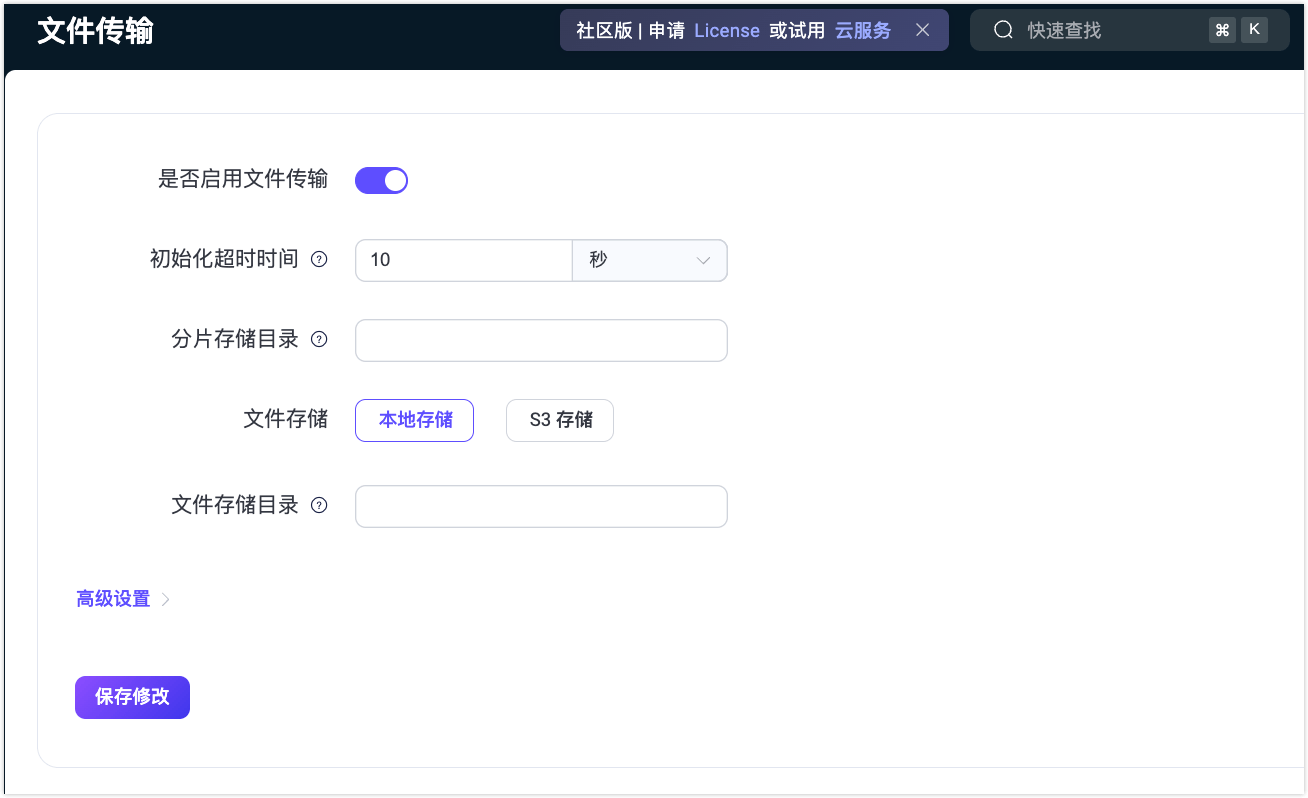
常规设置
您可以配置以下常规设置:
- 初始化超时时间:
init命令执行超时的最大时间。例如,如果系统过载且无法在此时间内处理init命令,则操作将超时。在这种情况下,将发送带有错误代码(0x80)的 PUBACK 消息以指示失败。默认值为10s。 - 分片存储目录:上传文件的临时分片存储的目录路径。选择绝对路径至关重要,最好位于具有高 I/O 性能的磁盘上。这样可以在高负载下有效处理文件分片。
- 文件存储:选择文件的导出方法,选项包括
本地存储和S3 存储。选择S3 存储时,需要进行额外配置:- 地址:S3 服务的端点。例如
s3.us-east-1.amazonaws.com。 - 端口:用于连接 S3 服务的端口,例如
443,表示安全的 HTTPS 连接。 - 访问密钥 ID 和 访问密钥:用于访问 S3 存储桶的凭据。应安全地保存。
- 存储桶:存储文件的 S3 存储桶的名称,例如
my-bucket。 - 启用 TLS:确定是否使用 TLS(传输层安全性)进行安全文件传输。有关更多信息,请参阅启用 TLS 加密访问外部资源。
- 地址:S3 服务的端点。例如
- 文件存储目录:指定文件存储的目录,需要为绝对路径。当选择
本地存储作为文件存储方法时,此目录用于存储已合并的文件。
高级设置
根据您在常规设置中配置的文件存储方法,可以配置不同的高级设置。
本地存储
如果选择将文件导出到本地存储,您可以配置以下高级设置。
| 字段名称 | 描述 | 推荐值 |
|---|---|---|
| 分片存储超时时间 | 指定使用 segment 命令存储文件段的最大时间。如果超出此时间(例如,由于系统过载),将发送带有错误代码(0x80)的 PUBACK 消息,表示超时。 | 5 分钟 |
| 文件拼接超时时间 | 定义允许 fin 命令完成文件拼接过程的最大持续时间。如果超时,则将发送带有错误代码(0x80)的 PUBACK 消息。此设置在系统资源受限导致文件拼接延迟的情况下至关重要。 | 5 分钟 |
| 存储垃圾回收间隔 | 设置文件存储系统中运行存储垃圾收集过程的间隔。这个过程有助于通过删除不必要的数据来管理存储空间。 | 1 小时 |
| 分片存储最大有效期 | 设置分片存储的最大生存时间(TTL)。超过此 TTL 的分片将自动清理,无论它们是否已合并成完整文件或在文件传输期间指定了更长的 TTL。 | 24 小时 |
| 分片存储最小有效期 | 设置分片存储的最小生存时间(TTL)。即使它们已经合并成完整文件或在文件传输期间指定了更短的 TTL,分片也不会在此 TTL 过期之前被删除。这确保了分片在任何后处理或冗余要求下至少可用最小持续时间。 | 5 分钟 |
S3 存储
如果选择将文件导出到 S3 存储,除了与本地存储相同的设置外,还可以配置以下高级设置。
| 字段名称 | 描述 | 推荐值 |
|---|---|---|
| URL 过期时间 | 确定生成的用于访问 S3 上上传文件的 URL 的有效期。一旦过期,URL 将无法再用于访问文件。 | - |
| 最小分片大小 | 指定将文件分成多个分片上传到 S3 时每个分片的最小大小。较小的分片大小可以增加上传频率,但可能有助于在不稳定连接环境中处理大文件。 | 5 MB |
| 最大分片大小 | 定义多个分片上传到 S3 时每个分片的最大大小限制。更大的分片意味着更少的上传操作,这对于高带宽环境可能有效,但可能消耗更多内存。 | 5 MB |
| ACL | 访问控制列表(ACL)指定上传到 S3 存储桶的对象的权限。不同的 ACL 选项提供不同级别的访问控制:private:仅所有者具有完全访问权限。public_read:所有人都有读取权限。public_read_write:所有人都有读写权限。authenticated_read:仅经过身份验证的用户具有读取权限。bucket_owner_read:存储桶所有者具有读取权限。bucket_owner_full_control:存储桶所有者具有完全控制权。 | - |
| IPV6 探针 | 确定是否检查 IPv6 连接。如果您的网络支持 IPv6,则启用此选项可能有利,确保兼容性并可能提高性能。 | 启用 |
| 连接超时 | 允许建立到 S3 服务器的连接的最大时间。如果连接时间超过此持续时间,则超时。此设置确保来自服务器的及时响应。 | - |
| 连接池类型 | 指定用于管理 S3 连接的连接池的类型:random:随机选择连接。hash:使用哈希函数选择连接。这个选择可能会影响连接到 S3 的性能和可靠性。 | random |
| 连接池大小 | 定义 S3 连接的连接池的大小。更大的池可以处理更多的并发连接,但消耗更多资源。 | 8 |
| HTTP 管道 | 指定在不等待每个响应的情况下可以发送的 HTTP 请求数量。这可以提高吞吐量,但可能增加复杂性。 | 100 |
| 请求头 | 允许为 S3 请求添加自定义请求头。这可以用于向 S3 服务传递额外信息或控制参数。点击 添加 来指定键值对。 | - |
| 最大重试次数 | 指定在发送请求错误时 S3 请求的最大重试次数。增加此值可以提高可靠性,但可能导致潜在的延迟。 | - |
| HTTP 请求超时 | 允许 S3 请求完成的最大时间。如果请求耗时更长,则会超时。 |
管理导出的文件
您可以对导出的文件进行管理,比如列出文件以浏览文件的详细信息、移动文件、删除文件或下载文件。您通过 REST API 进行这些管理操作,也可以进行手动管理。未来版本将添加 Dashboard 界面用于管理导出文件。
通过 REST API 管理导出文件
EMQX 提供了 REST API 用于管理导出的文件,您可以使用 MQTT 文件传输管理 API 进行管理,实现文件的浏览与下载。
手动管理磁盘导出文件
如果您需要直接在磁盘上管理导出的文件,例如进行移动、使用自建的 FTP 或 HTTP 服务下载,可以参考以下说明获取文件存储位置。
为了解决文件名冲突和单个目录下文件数量过多的问题,EMQX 在保存导出文件时,使用了分桶存储方案。该方案工作原理如下:
- 先计算出文件 ID 和客户端 ID 的 sha256 哈希值,比如:
ABCDEFG012345...。 - 将文件存储在 6 级目录层次结构中,每一级定义如下:
- 哈希的前两个字节作为第一级目录名称;
- 接下来的两个字节作为第二级目录名称;
- 剩余的哈希作为第三级目录名称;
- 转义的客户端 ID;
- 转义的文件 ID;
- 元数据中的文件名作为最后一层。
例如,导出的文件会存储在这样的位置中:AB/CD/EFGH.../{clientid}/{file_id}/{filename}。
手动管理 S3 存储桶导出文件
对于 S3 存储桶,您可以使用 S3 客户端工具或 S3 提供的 REST API 进行管理,实现文件删除、下载等操作。您可以可以参考以下说明获取文件存储位置。
与本地导出使用的分桶存储方案不同,使用 S3 存储桶导出的文件使用更简单的 3 级层次结构存储:
- 转义的客户端 ID;
- 转义文件 ID;
- 文件名。
例如,导出的文件会存储在这样的位置中:{clientid}/{file_id}/{filename}。